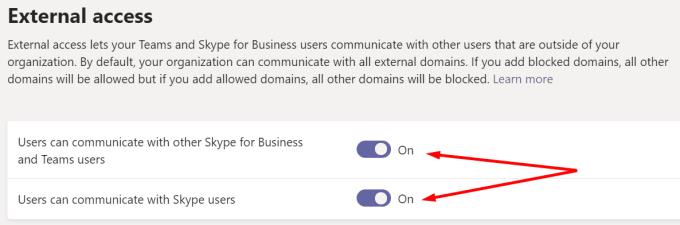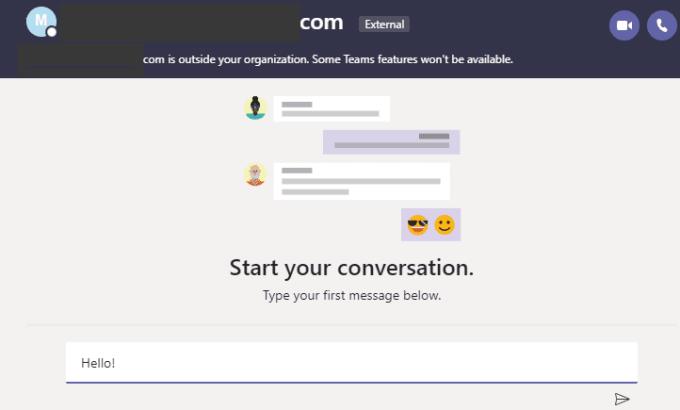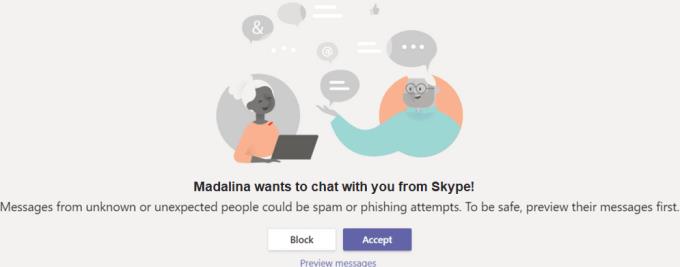Hay muchas plataformas de comunicación entre las que los usuarios pueden elegir. Microsoft se llevó una gran parte del pastel gracias a Teams y Skype. Pero hay una pregunta que aún no tiene una respuesta clara.
¿Puede Microsoft Teams conectarse a Skype?
Microsoft Teams puede conectarse a Skype gracias a una serie de capacidades de interoperabilidad. En otras palabras, los usuarios de Microsoft Teams y los usuarios de Skype pueden comunicarse a través del chat y las llamadas.
Todo lo que necesita es la dirección de correo electrónico de la otra persona y está listo para comenzar. Por ejemplo, los usuarios de Teams pueden buscar un usuario de Skype específico y luego iniciar una conversación de chat. O pueden iniciar una llamada. Lo mismo es válido para los usuarios de Skype.
Estas capacidades de interoperabilidad son compatibles con dispositivos móviles, web y de escritorio. Asegúrese de ejecutar las últimas versiones de Skype y Microsoft Teams para obtener la mejor experiencia de usuario posible.
Cómo configurar la interoperabilidad de Microsoft Teams y Skype
Los administradores de Office 365 primero deben habilitar esta característica desde el centro de administración de Microsoft Teams.
Primero, navegue a la configuración de toda la organización .
Luego seleccione Acceso externo .
Asegúrese de habilitar estas dos opciones:
- Los usuarios pueden comunicarse con otros usuarios de Skype Empresarial y Teams.
- Los usuarios pueden comunicarse con los usuarios de Skype.
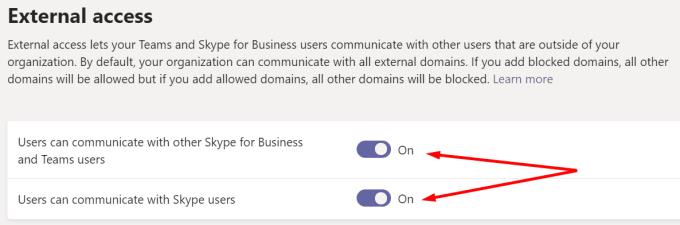
Guarde los cambios. Se aprobó la conexión entre Teams y Skype.
Eres un usuario de Teams y quieres comunicarte con un usuario de Skype
Ahora puede buscar un usuario de Skype utilizando su dirección de correo electrónico. Vaya a los resultados de búsqueda y simplemente seleccione el usuario con el que desea chatear o llamar. Luego inicie el chat o todo.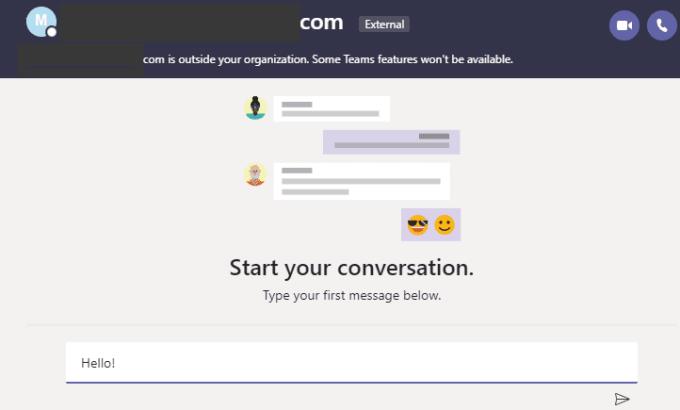
Sin embargo, tenga en cuenta que no todos los usuarios de Skype pueden aparecer en los resultados. Es posible que algunos hayan optado por no aparecer en los resultados de búsqueda. En este caso, no podrá encontrarlos.
Nota: Los usuarios de Microsoft Teams no pueden buscar usuarios de Skype mediante su ID de Skype o su número de teléfono.
Eres un usuario de Skype y quieres chatear o llamar a un usuario de Teams
Del mismo modo, los usuarios de Skype pueden usar la dirección de correo electrónico de un usuario de Microsoft Teams para iniciar un chat o llamarlos. Los usuarios de MS Teams recibirán una notificación de que un usuario de Skype quiere chatear con ellos.
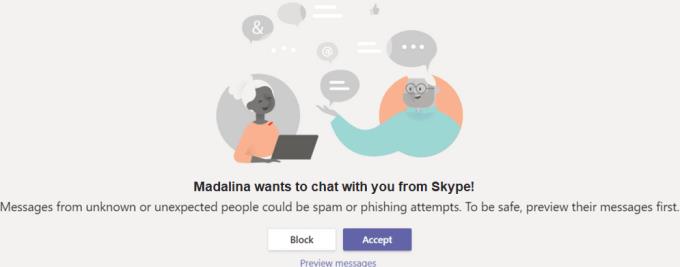
Ahora tienen tres opciones:
- Acepta la conversación .
- Bloquea el mensaje .
- Ver el mensaje . Los usuarios de Teams también pueden ver el mensaje y luego decidir si aceptan o bloquean la invitación al chat.
Limitaciones de interoperabilidad de Teams y Skype
El sistema de interoperabilidad de Teams y Skype también viene con algunas limitaciones. Puede que a algunos usuarios no les gusten, pero así son las cosas ahora.
- No hay chats grupales.
- Las conversaciones de chat son solo de texto. En otras palabras, las @menciones, emojis y otras opciones de chat no están disponibles.
- No hay forma de saber si el otro usuario está conectado o desconectado.
- No se admite el uso compartido de pantalla.
¿Qué opinas sobre el sistema de interoperabilidad de Microsoft Teams y Skype? Ya sea que le guste o lo odie, háganoslo saber en los comentarios a continuación.